Trong quá trình xây dựng website, đôi khi bạn sẽ xóa những bài viết không phù hợp trên website nhưng google đã index và link bài viết đó vẫn còn tồn tại khi bạn search google. Vậy để xóa những link không còn tồn tại hay không mong muốn bạn có thể sử dụng công cụ Xóa URL trên google webmaster.
Bước 1: Đăng ký tài khoản trên công cụ Google webmaster.
- Đăng ký tài khoản Gmail: Muốn sử dụng Google Webmaster, người dùng cần có tài khoản Gmail. Nếu chưa có tài khoản, bạn tiến hành đăng ký tài khoản tại đây.
- Đăng ký tài khoản Google Webmaster Tool tại địa chỉ: http://www.google.com.vn/webmasters/
- Đăng nhập vào công cụ quản trị trang web: với tài khoản và mật khẩu mà bạn vừa đăng ký với Gmail
Truy cập vào google Webmaster Tool theo link: https://www.google.com/webmasters/tools/home?hl=vi
Bước 2: Cài đặt Google webmaster cho website của bạn.
Đăng nhập bẳng tài khoản Gmail của bạn. Sau đó, điền tên website mà bạn quản lý vào ô trống và click vào ![]() để thêm mới địa chỉ website. Các bước được thực hiện theo thứ tự dưới đây:
để thêm mới địa chỉ website. Các bước được thực hiện theo thứ tự dưới đây:
- Bấm nút thêm mới trang web [ Add a property]
- Nhập URL của trang web bạn muốn quản lý:
- Bấm tiếp tục [ Add ]
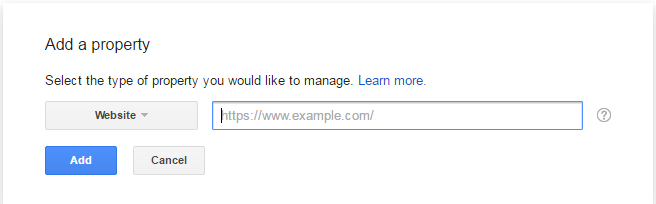
Bước 3: Xác nhận bạn là chủ sở hữu đối với website bạn vừa thêm mới.
Sẽ có 2 cách cho bạn lựa chọn để xác nhận với google webmaster.
Cách 1: Phương pháp được khuyến nghị
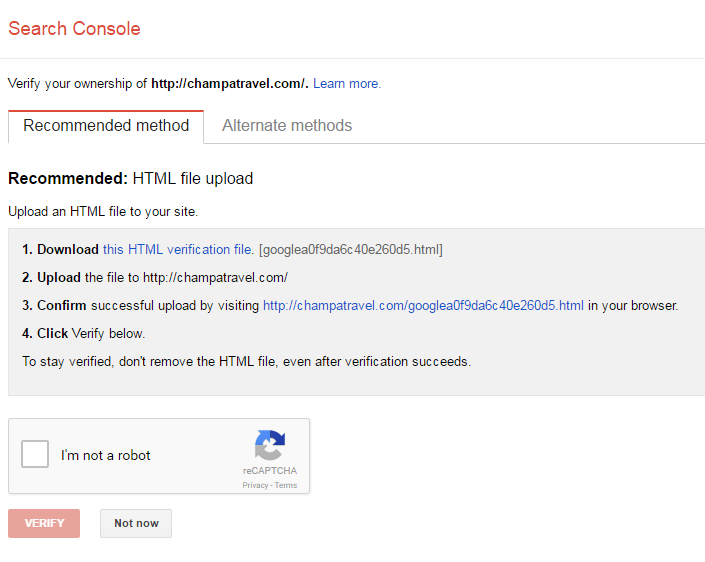
Bạn thực hiện theo các bước được hướng dẫn: download tệp file xác nhận HTML về sau đó up file lên website, xác nhận upload thành công bằng cách click vào link hiển thị màu xanh ở mục 3. Sau đó click vào ô xác nhận ![]() và click vào
và click vào ![]() để xác nhận thành công.
để xác nhận thành công.
Cách 2: Các phương pháp thay thế
1. Sử dụng thẻ HTML
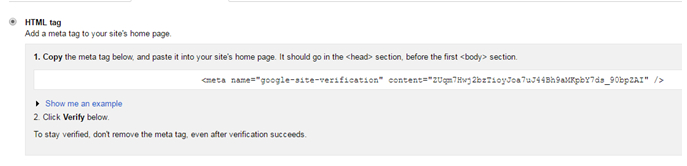 2. Đăng nhập với nhà cung cấp tên miền
2. Đăng nhập với nhà cung cấp tên miền
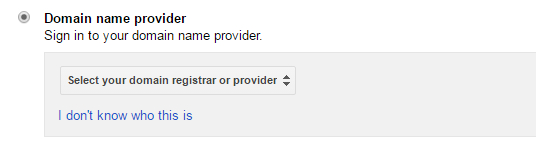 3. Sử dụng tài khoản Google Analytics
3. Sử dụng tài khoản Google Analytics
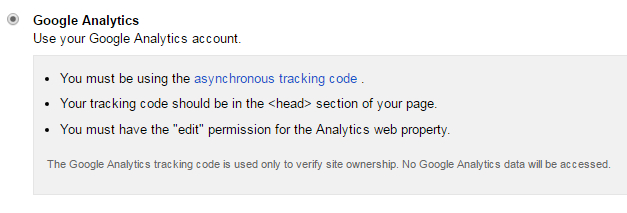 4. Sử dụng trình quản lý thẻ của Google
4. Sử dụng trình quản lý thẻ của Google
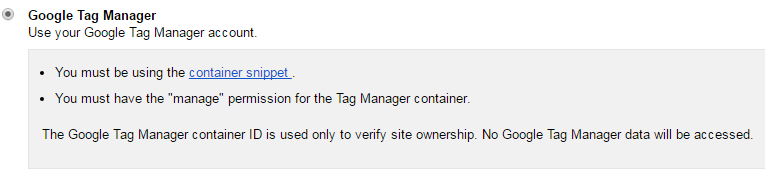
Sau khi xác nhận thành công, màn hình sẽ hiện ra như sau:
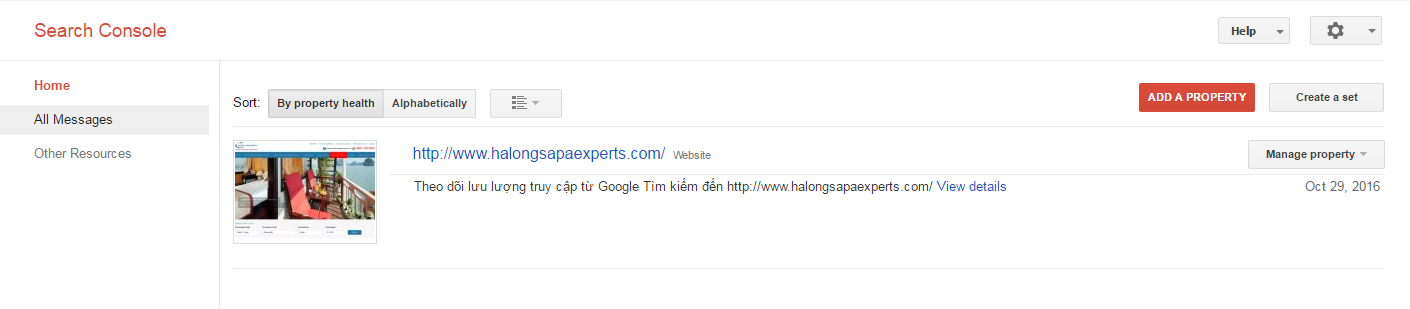
Bạn click vào link website để thực hiện thao tác tiếp theo
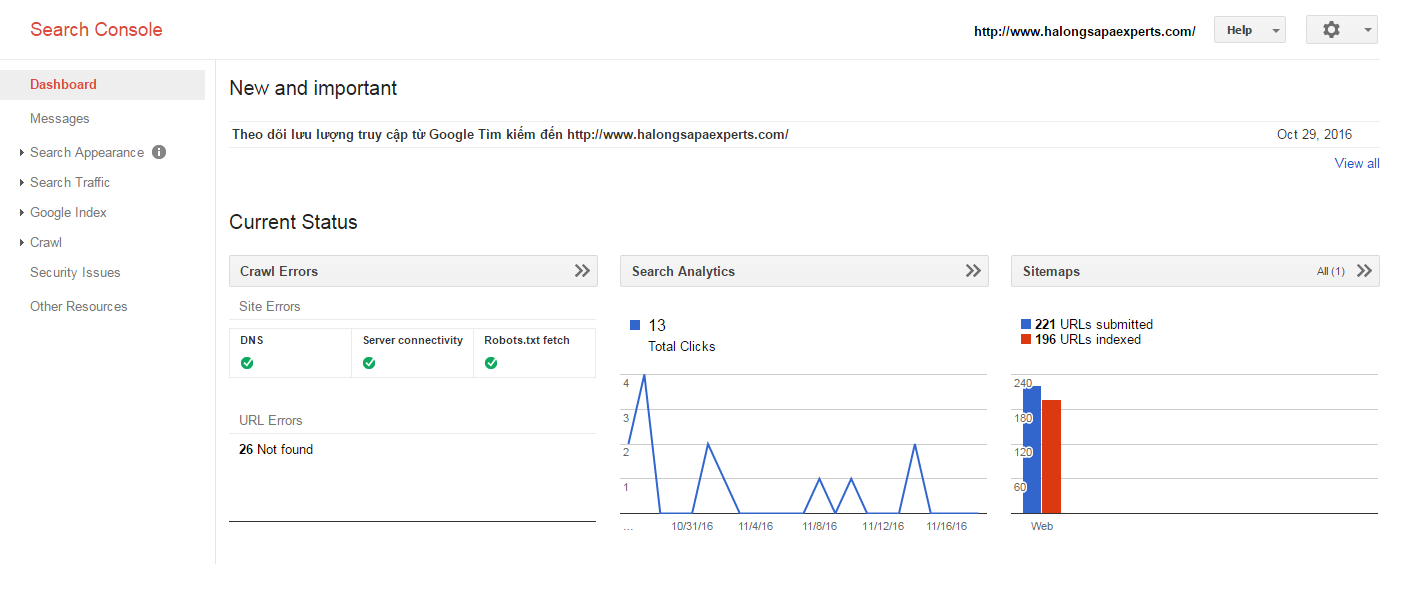
Bạn tiến hành gửi sơ đồ trang web của bạn tới công cụ quản lý của google (thông thường là sitemap.xml) để khi boot của google truy vấn vào website sẽ biết cách truy vấn và tìm thông tin như thế nào là tốt nhất. Bạn thực hiện đến bước này thì đã thành công để add một website vào công cụ quản lý của google webmaster tool rồi.
Sau đó, bạn đã có thể thực hiện thao tác xóa các link không còn tồn tại như sau.
- Chọn Google Index à Remove URLs. Màn hình sẽ hiển thị ra ô để bạn điền link URL mà bạn muốn xóa.
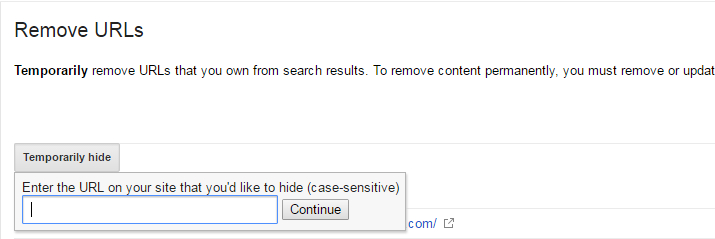
- Click vào ô ![]() sau đó thực hiện các thao tác tiếp theo
sau đó thực hiện các thao tác tiếp theo
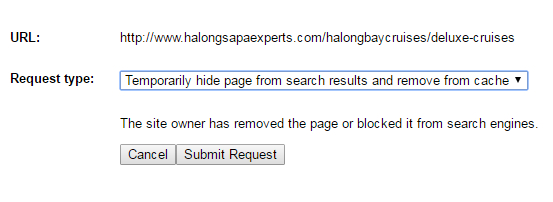
- Cuối cùng, bạn chỉ cần click vào ô ![]() để xác nhận yêu cầu xóa link URL.
để xác nhận yêu cầu xóa link URL.
Lưu ý: Sẽ mất một khoảng thời gian để google nhận và xử lý yêu cầu của bạn nên có thể sau khi thao tác sẽ có thông báo như ![]() . Trong quá trình chờ google xử lý yêu cầu (Pending), bạn có thể hủy yêu cầu bằng cách click vào ô
. Trong quá trình chờ google xử lý yêu cầu (Pending), bạn có thể hủy yêu cầu bằng cách click vào ô ![]() .
.
Để phục vụ cho nhu cầu cuả Quý khách hàng trong quá trình làm việc, VietISO xây dựng chính sách hỗ trợ nhanh (fast support) theo yêu cầu
Vui lòng đọc thông tin chi tiết tại: http://bit.ly/1Su6qzC
VietISO xin gửi lời cảm ơn trân thành tới Quý khách hàng đã tin tưởng và ủng hộ chúng tôi trong thời gian qua
Trân trọng

